网址
Caption
type
date
slug
summary
tags
category
icon
password
Post URL
Platforms
Notionsocial
Time
Likes
First Comment
Media
Views
Comments
Status
status
大家好,我是易安。
作为一位长期与各种文档打交道的程序员,我一直在寻找能够真正解放双手的文档自动化工具。最近,我发现了一个堪称"文档操作黄金利器"的MCP工具:Feishu MCP!这个工具让我彻底告别了手动复制粘贴、重复格式化的痛苦,文档处理效率直接提升了10倍以上!
在前面的文章中,我已经分享过Sequential Thinking + Software Planning Tool的王炸组合,以及如何用Firecrawl MCP进行内容分析。今天,我们再进阶一步,看看如何用AI掌控飞书文档的全生命周期管理,从创建到编辑,一站式搞定!
为什么Feishu MCP堪称"文档自动化神器"?
在讲解具体步骤前,我先分享一个真实案例:上周我需要整理一份包含100个技术案例的文档集合,传统流程下需要:
- 手动创建文档:1小时
- 逐个复制粘贴内容:2小时
- 格式调整和排版:1小时
- 总计:4小时的重复劳动
而使用Feishu MCP后:
- 批量创建文档:10分钟
- 自动内容填充:30分钟
- AI智能排版:20分钟
- 总计:1小时搞定!
效率提升了3倍,这就是AI+MCP的威力!
Feishu MCP的核心能力
文档生命周期管理:创建、读取、更新、删除文档的完整闭环
智能内容操作:支持文本、代码、标题、列表等多种块类型
批量处理能力:一次性创建多个文档块,效率爆表
结构化数据处理:完美支持表格、层级内容等复杂结构
好了,话不多说,开始今天的教程!
四步上手,让AI成为你的文档管理助手
步骤1:快速配置Feishu MCP(5分钟搞定)
首先,我们需要安装和配置Feishu MCP服务:
打开Trae客户端,进入设置:

- 设置->MCP-添加->手动配置

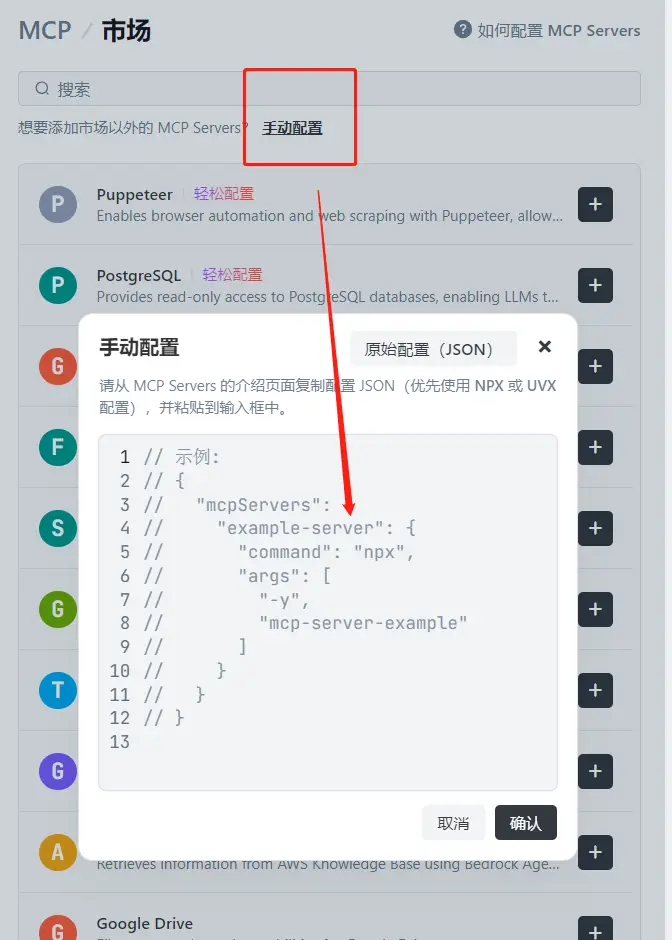
- 添加以下配置:
这一步很关键!你需要使用企业的飞书账号,目前都是免费的:
- 登录飞书开放平台(open.feishu.cn)进入开发者后台
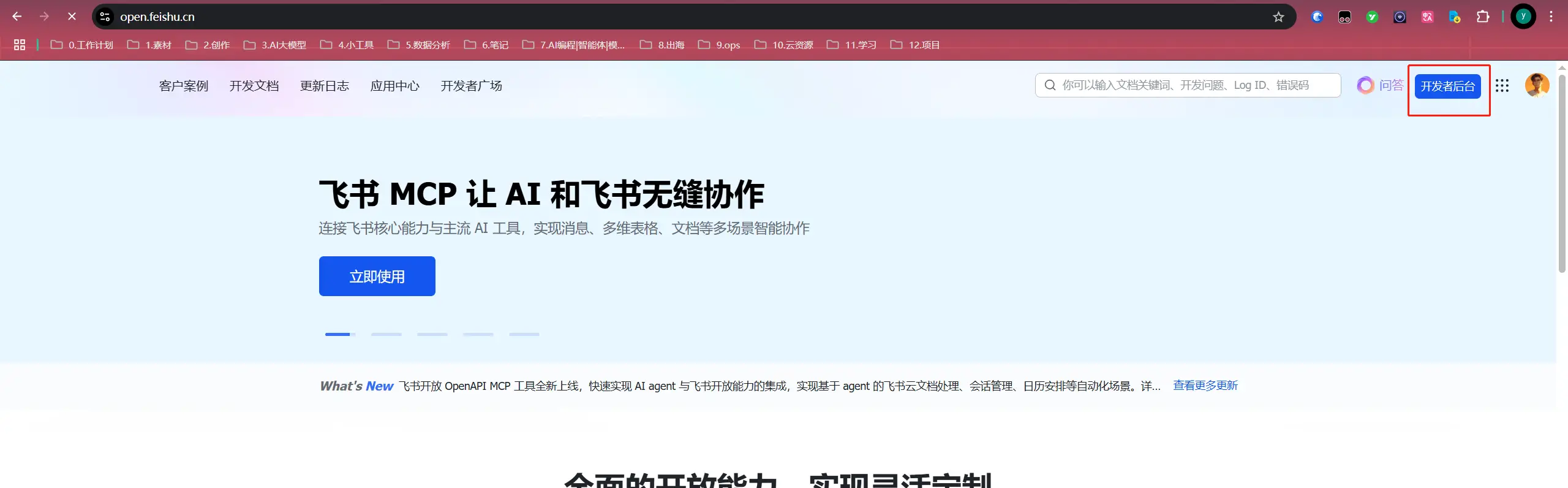
- 创建应用并获取App ID和App Secret
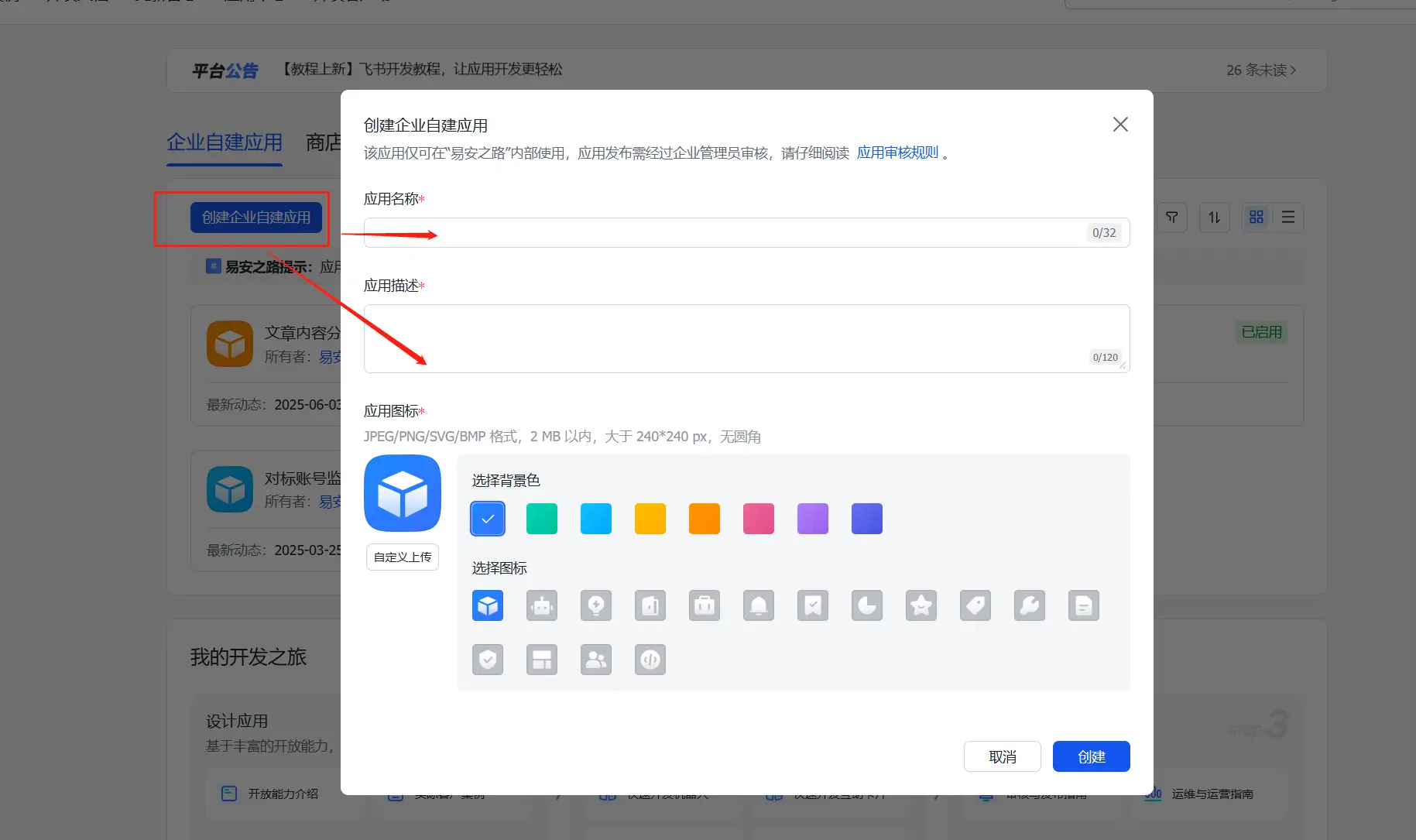
- 配置权限范围(文档读写权限)
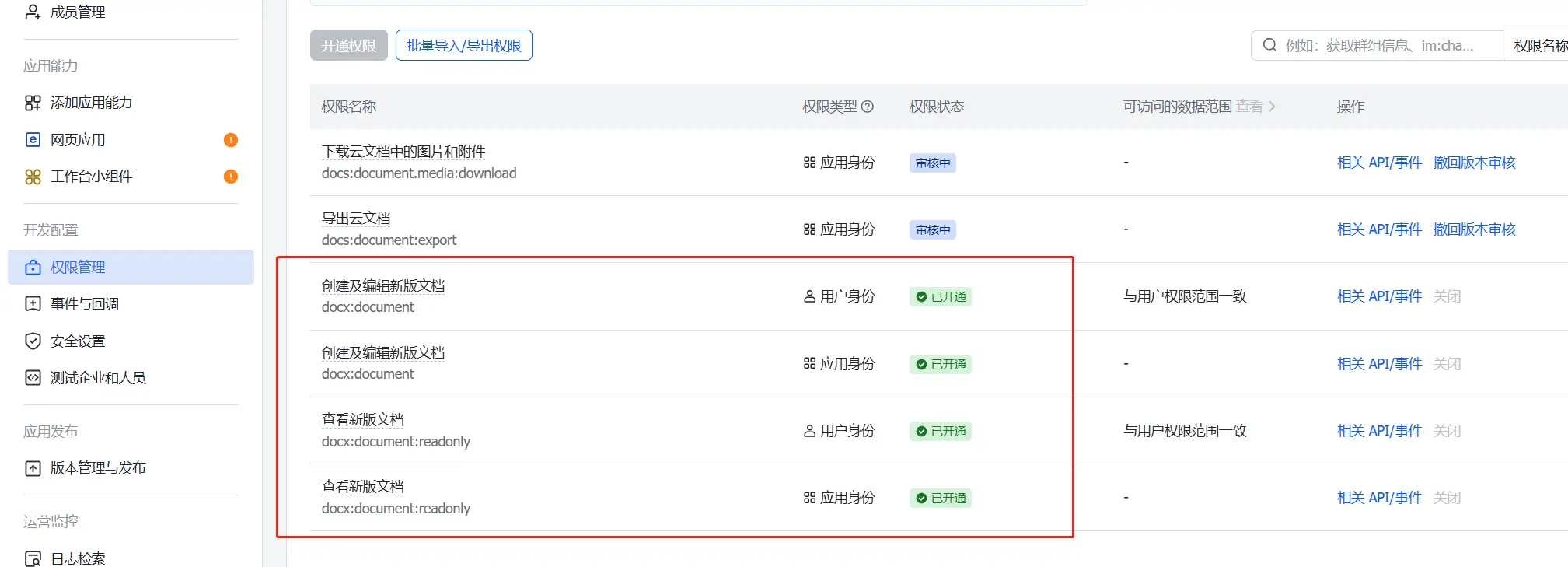
- 将凭证配置到环境变量中
当然也可以直接加在全局的MCP配置中,比如这样
保存配置,你的AI助手Trae就获得了飞书文档的超能力!
步骤2:掌握核心操作指令(10分钟)
接下来是关键环节——学会与Feishu MCP的正确对话方式。好的指令能让AI精准理解你的需求,产出高质量的文档操作结果。
文档信息获取:
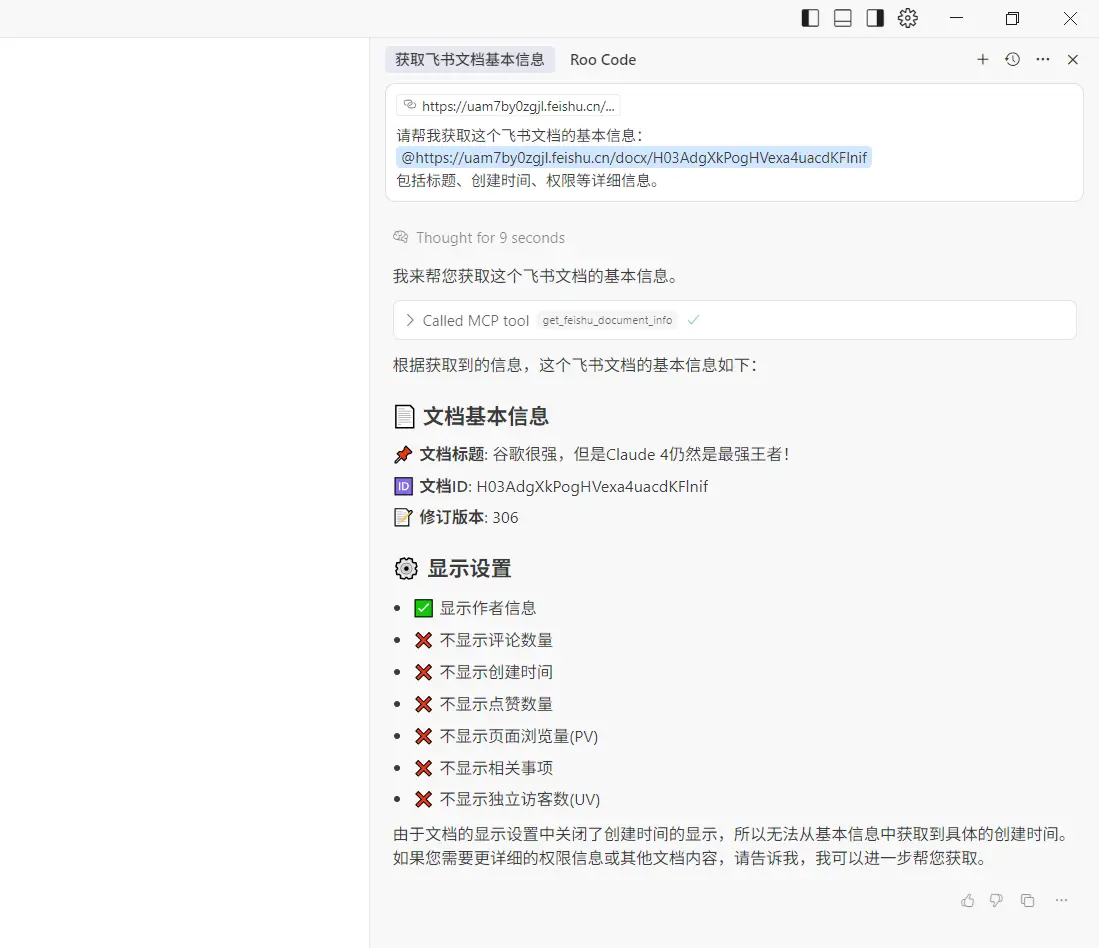
文档内容读取:
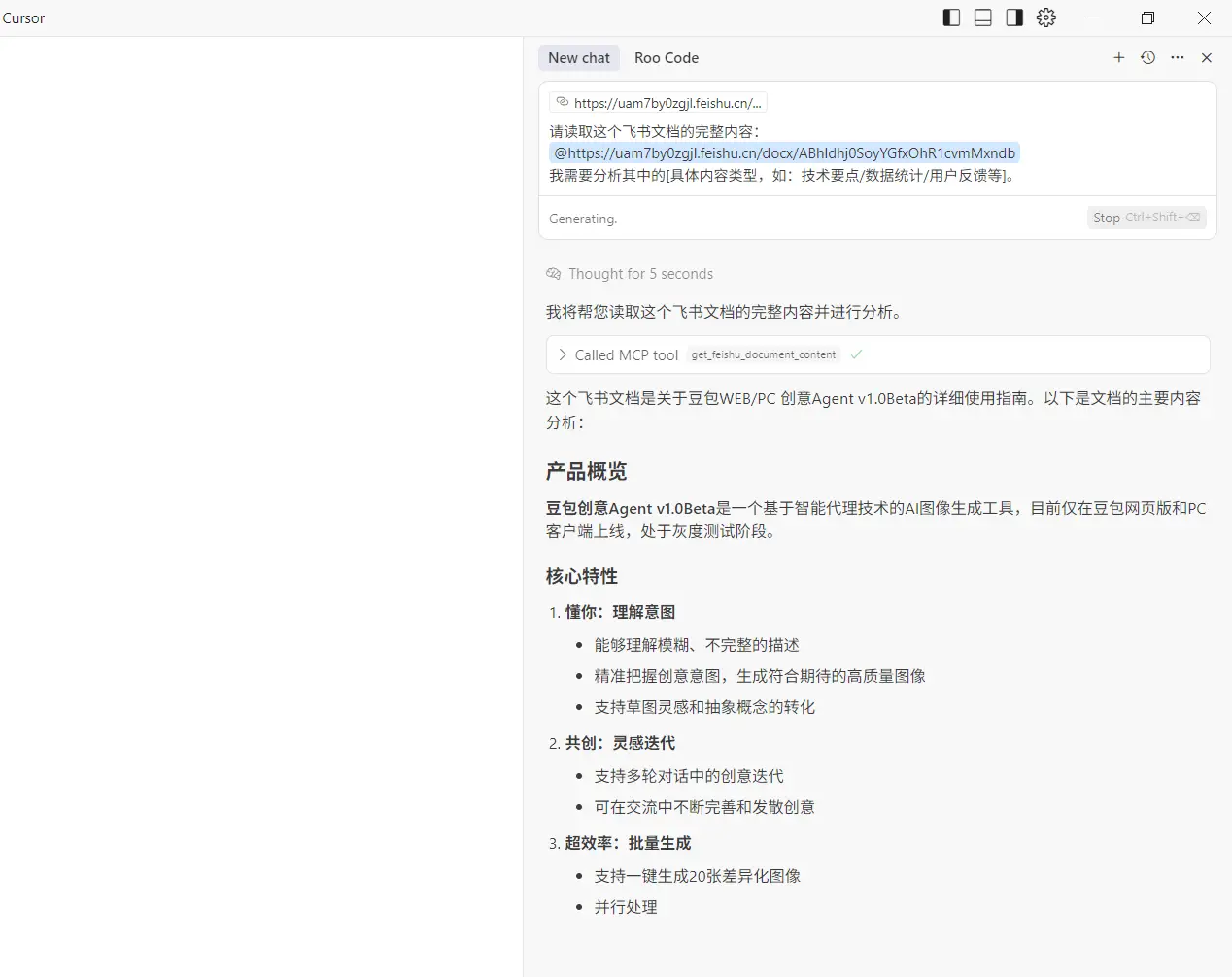
批量内容创建:
文档id就是url最后的那一串
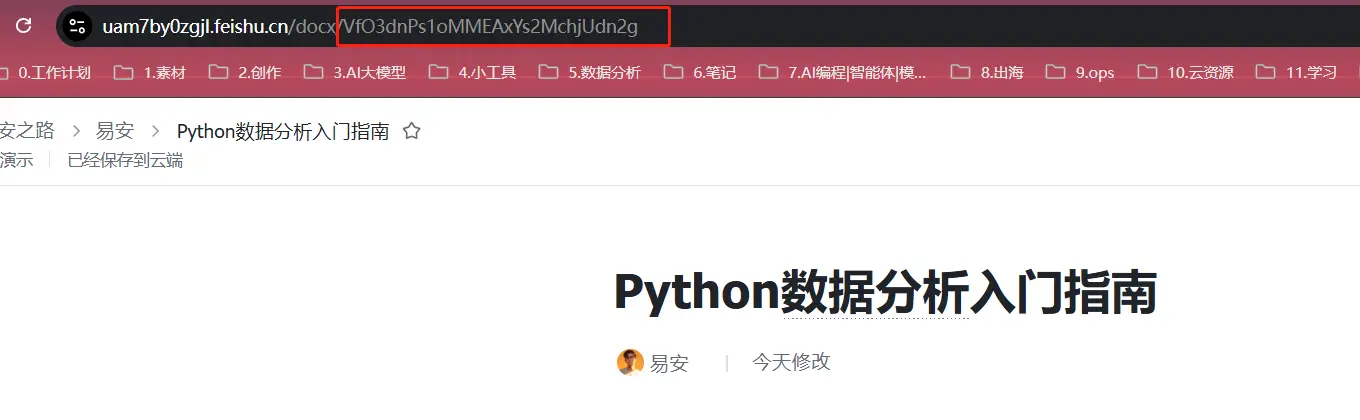
打开cursor,提示词丢给AI
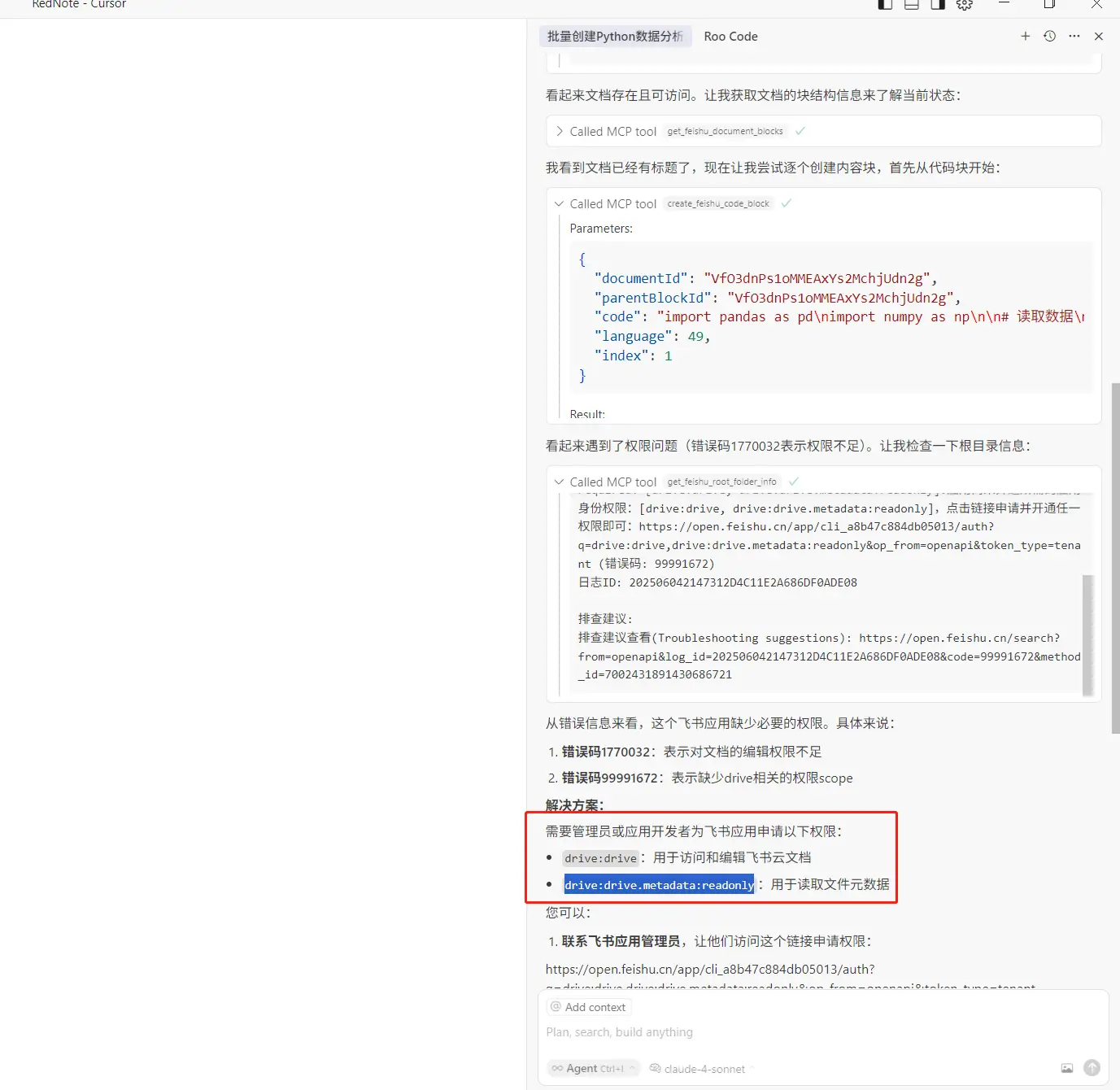
发现权限不足,回到开发平台申请权限,并审批

申请后重试,创建成功
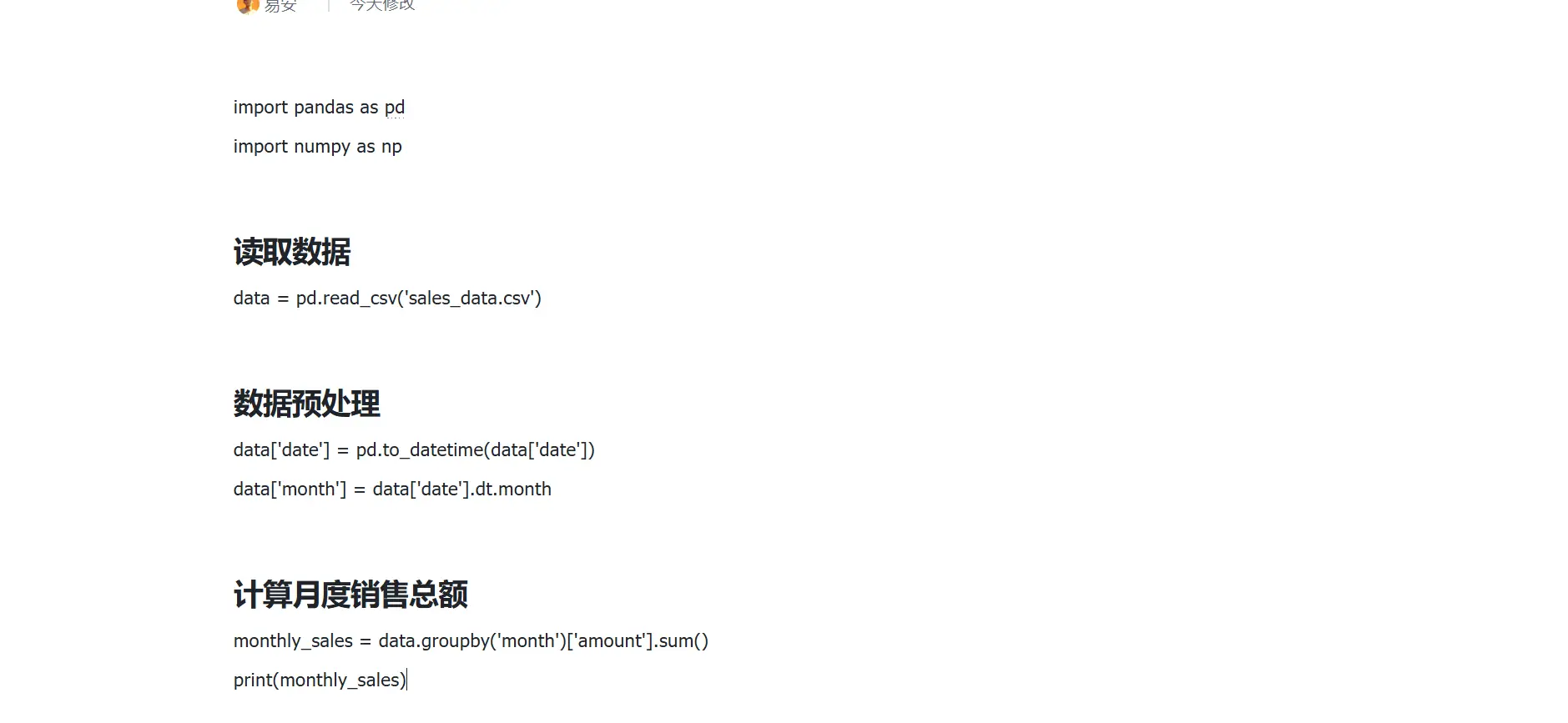
以我最近整理技术文档为例,实际使用的指令是:
步骤3:实战演练 - 自动化文档生成(30分钟)
现在,开启一个新的Trae对话,让我们通过实际案例来掌握Feishu MCP的强大功能!
假设你需要创建一份API接口文档,传统方式需要手动编写每个接口的说明。使用Feishu MCP,你可以这样操作:
Trae会自动调用Feishu MCP,为你生成结构化的API文档,包含完整的代码示例和说明文字。
这里涉及工作的隐私信息,就不截图了哈哈
对于经常需要整理会议纪要的同学,这个功能简直是救星:
对于需要定期生成数据报告的场景,Feishu MCP也能大显身手:
步骤4:进阶技巧与最佳实践(20分钟)
掌握基础操作后,让我分享一些提升Feishu MCP使用效果的进阶技巧:
当需要创建大量内容时,使用批量创建功能可以显著提升效率:
建立标准化的内容模板,提高文档一致性:
利用AI的理解能力,实现智能化的内容更新:
哪些场景最适合使用Feishu MCP?
经过多个项目实践,我发现这个工具特别适合以下场景:
最适合的场景:
技术文档维护:API文档、开发指南、部署手册
项目管理文档:需求文档、进度报告、会议纪要
知识库建设:FAQ整理、最佳实践汇总
数据报告生成:定期的业务报告、分析报告
其次适合的场景:
创意写作:写公众号,自媒体写作
法律文档:需要严格审核的正式文件
个人日记:过于私人化的内容
实际效果展示
使用Feishu MCP,我的文档工作发生了质的变化:
效率提升:
- 文档创建时间:从平均2小时缩短到20分钟
- 格式调整时间:从1小时缩短到5分钟
- 内容更新效率:提升8倍
- 错误率降低:减少90%的格式错误
工作流程优化:
- 告别重复性的复制粘贴工作
- 实现文档模板化和标准化
- 支持批量操作,处理大量文档不再头疼
- AI智能理解需求,减少沟通成本
常见问题与解决方案
Q1:配置过程中遇到权限问题怎么办?
A1:确保在飞书开放平台中正确配置了应用权限,特别是文档读写权限。如果仍有问题,检查App ID和Secret是否正确配置到环境变量中。
Q2:批量创建内容时出现格式混乱?
A2:建议将大批量任务拆分为小批次,每次创建不超过10个块。同时在指令中明确指定格式要求和创建顺序。
Q3:如何处理包含图片的文档?
A3:目前Feishu MCP主要支持文本内容操作,对于图片建议先手动上传,然后用MCP添加图片说明文字。
Q4:文档权限不足时如何处理?
A4:确保你的飞书账号对目标文档有编辑权限,或者联系文档所有者授予相应权限。
总结:AI驱动的文档管理新时代
Feishu MCP正在重新定义我们与文档的交互方式:
从"手动操作"到"AI自动化":告别重复劳动,专注创造性工作
从"单一操作"到"批量处理":一次性处理大量文档,效率倍增
从"格式混乱"到"标准统一":AI确保文档格式的一致性和专业性
对于经常需要处理文档的技术人员、产品经理、项目管理者来说,Feishu MCP不仅仅是一个工具,更是一个能够显著提升工作效率的智能助手。
如果你也在为文档处理而头疼,强烈建议试试这个MCP工具!它可能会像改变我一样,彻底改变你的文档工作流程。
想了解更多MCP使用技巧,欢迎关注我的"100个MCP案例精选"系列,敬请期待!
你在文档处理中遇到过哪些痛点?有什么好的自动化方案推荐?欢迎在评论区分享你的经验!
相关链接:
- 飞书开放平台
- MCP官方文档
- Claude Desktop下载
- Author:易安
- URL:http://preview.tangly1024.com/article/25ded26c-0da0-81bd-9557-cc2f8e40802c
- Copyright:All articles in this blog, except for special statements, adopt BY-NC-SA agreement. Please indicate the source!

